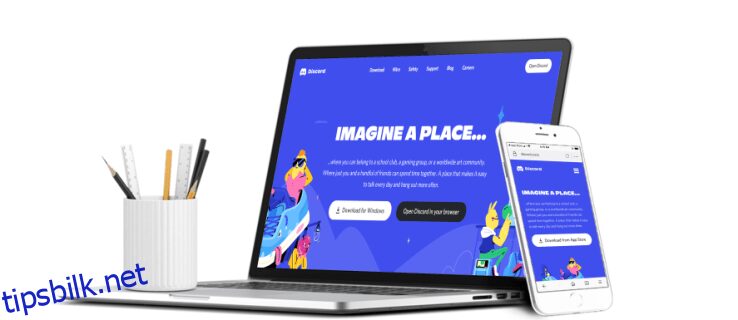Noen Discord-brukere har mer enn én konto, vanligvis for en sikkerhetskopi eller andre formål. Discord lar deg bytte mellom dem fra plattformen din, men det er ikke lett å ha mer enn én aktiv samtidig. Heldigvis finnes det måter å bruke flere Discord-kontoer på samtidig.
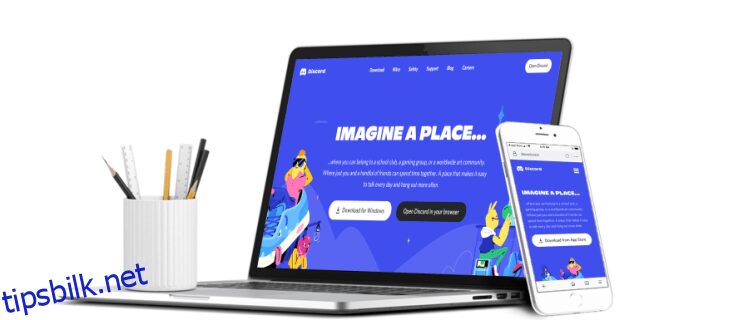
Hvis du lurer på hvordan du kan logge på mer enn én Discord-konto samtidig, trenger du ikke lete lenger. Alle med de riktige verktøyene kan gjøre det, selv om noen metoder er mer praktiske enn andre. Du finner disse tipsene nedenfor.
Innholdsfortegnelse
Slik logger du på flere Discord-kontoer på en iPhone
iPhone Discord-brukere kan utvilsomt logge på mer enn én Discord-konto samtidig, selv om det ikke er like praktisk som på en datamaskin. Likevel, ved hjelp av Safari-nettleseren og selve Discord-mobilklienten kan du raskt bytte fra konto til konto.
Her er hva du må gjøre:
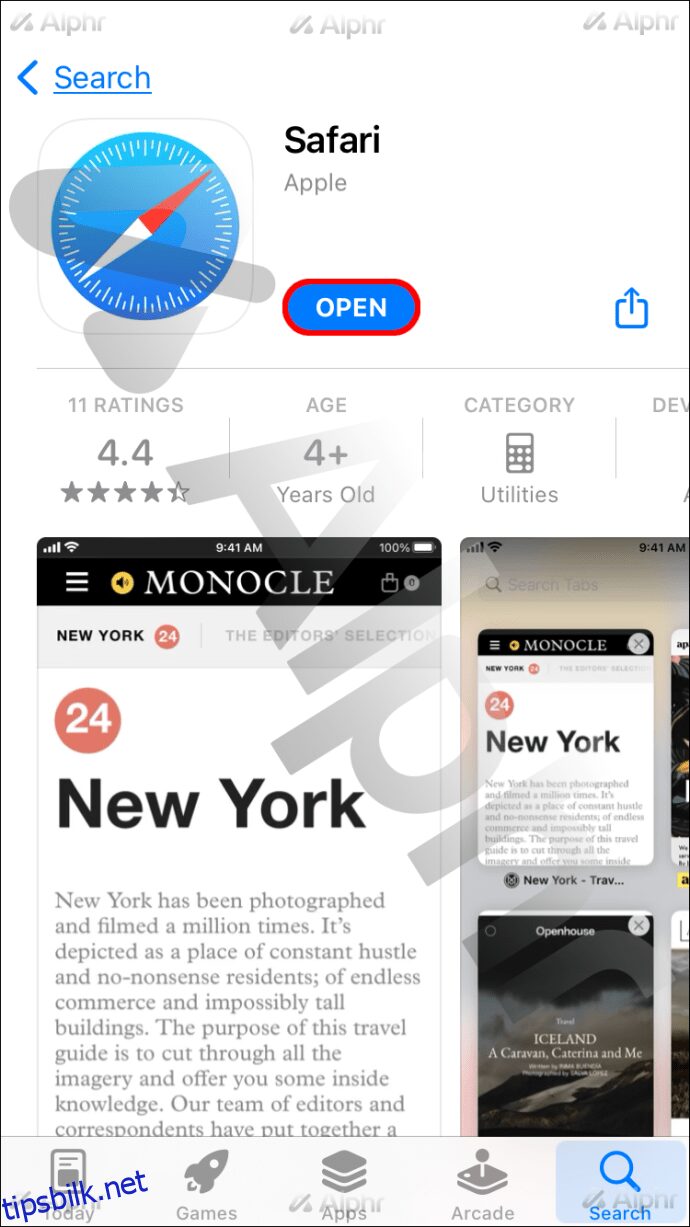
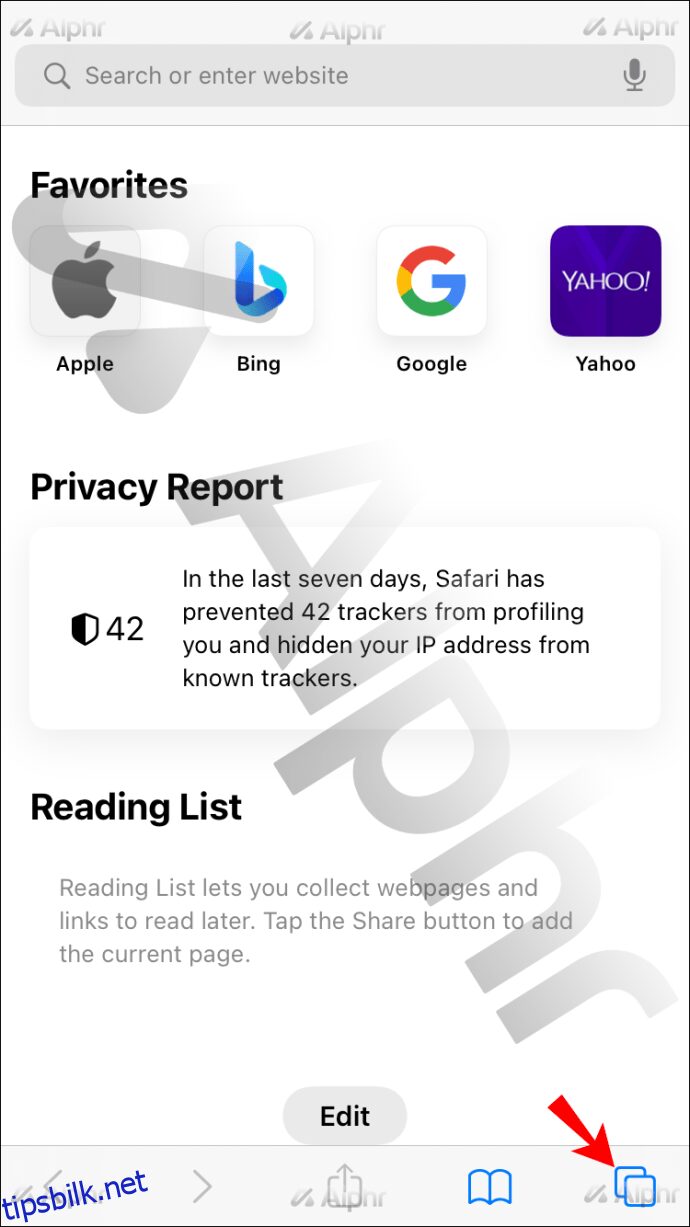
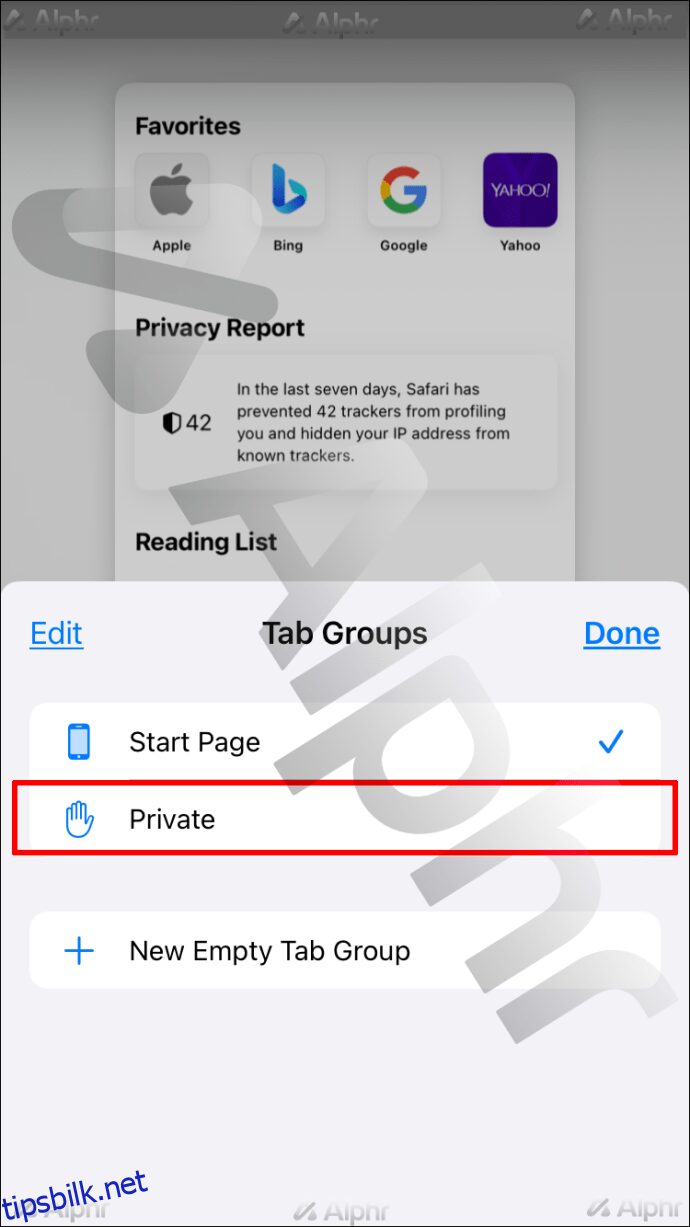
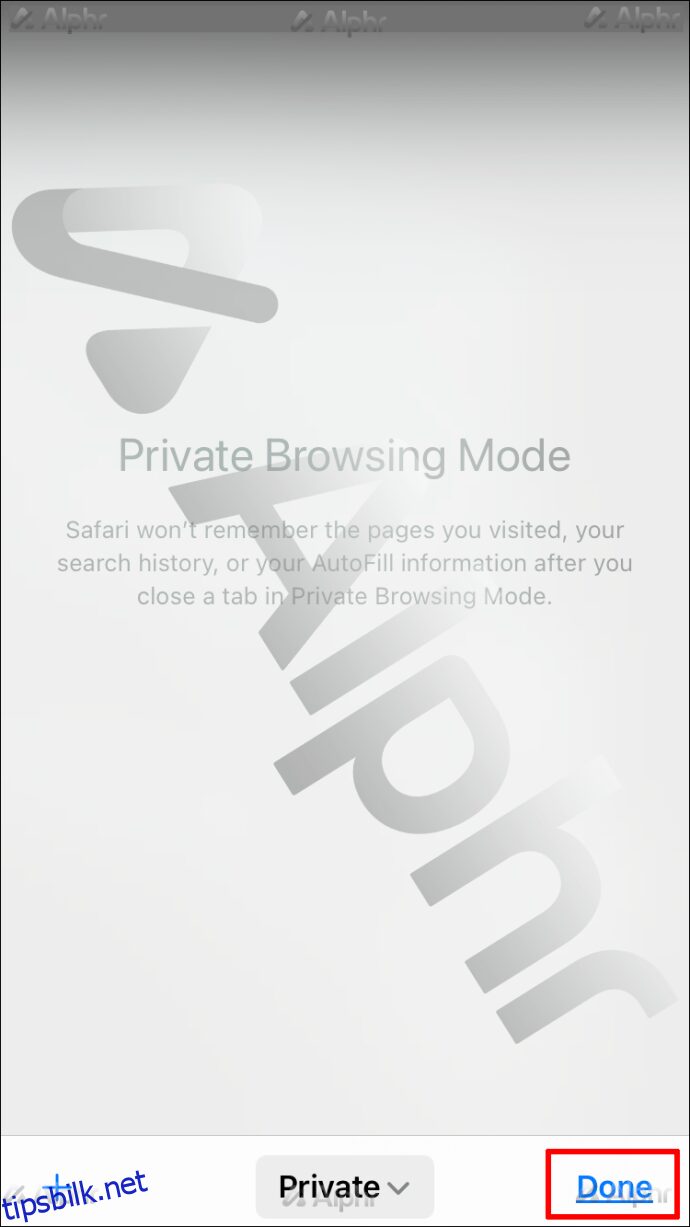
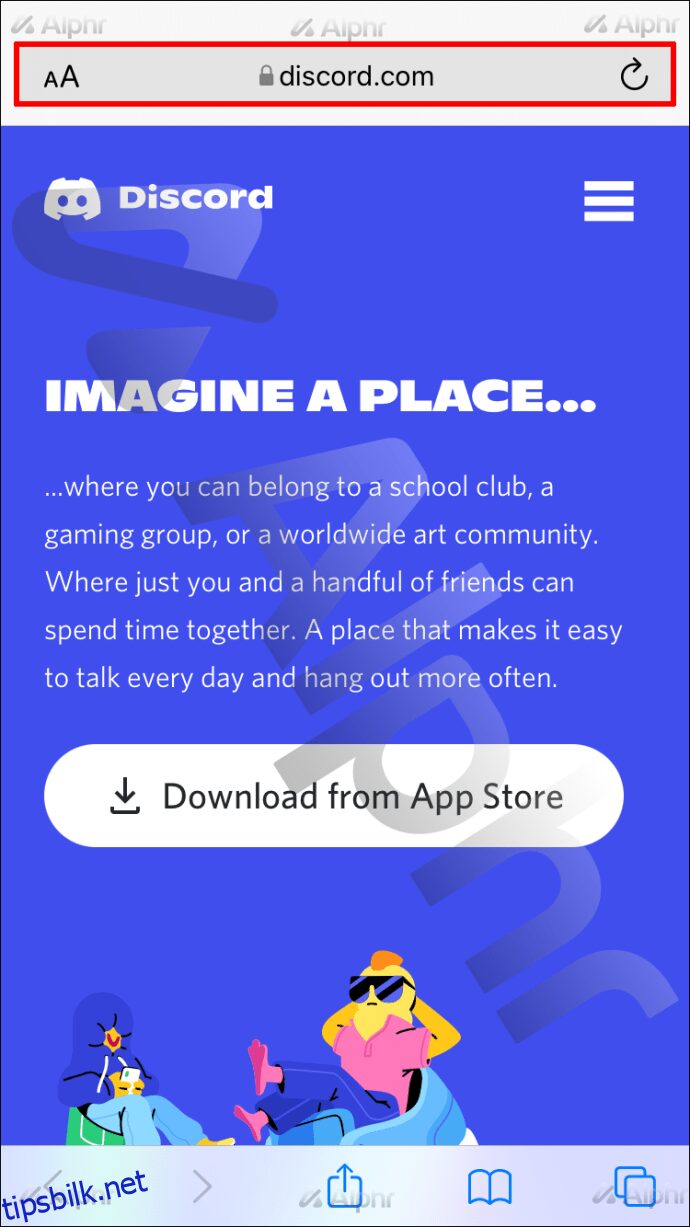
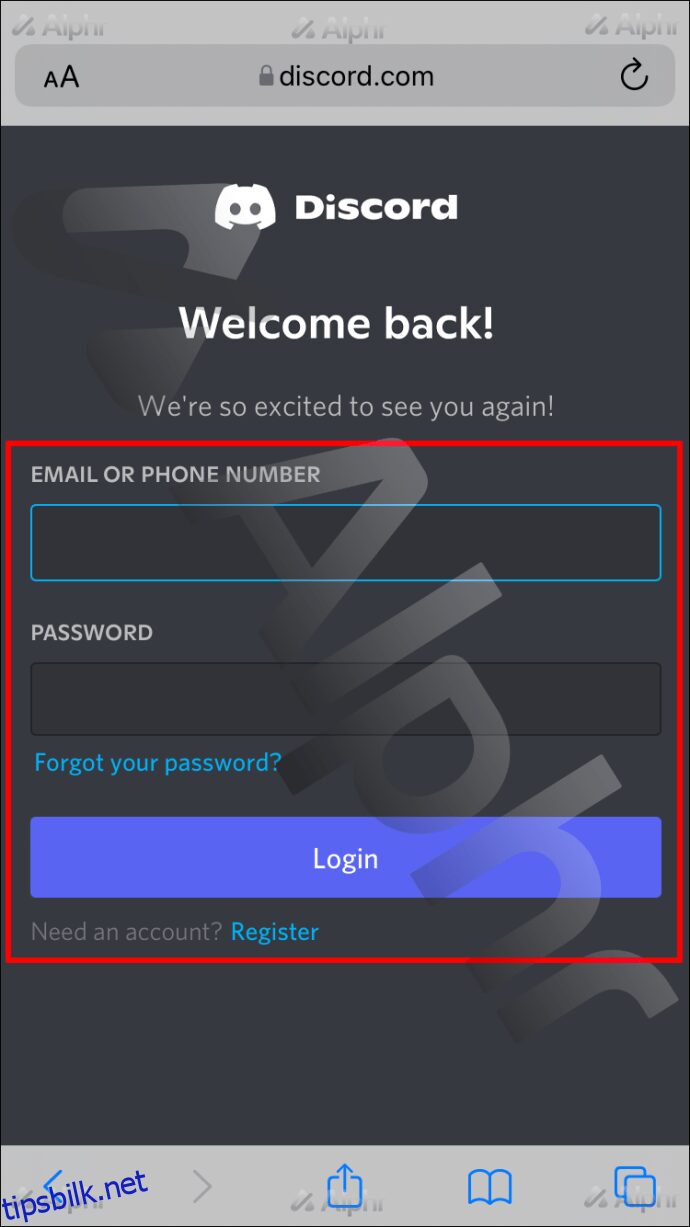
Så lenge du har nok RAM, kan du fortsette å bruke privat surfing for å logge på flere kontoer. Hvis du vil bytte til en annen konto, er det så enkelt som å bytte fane.
Alternativt kan du også logge på en konto i en annen nettleser, siden hver nettleser kan håndtere én Discord-konto samtidig. Hovedkontoen din kan være på Safari, men en annen vil være på Google Chrome eller nettleseren du velger.
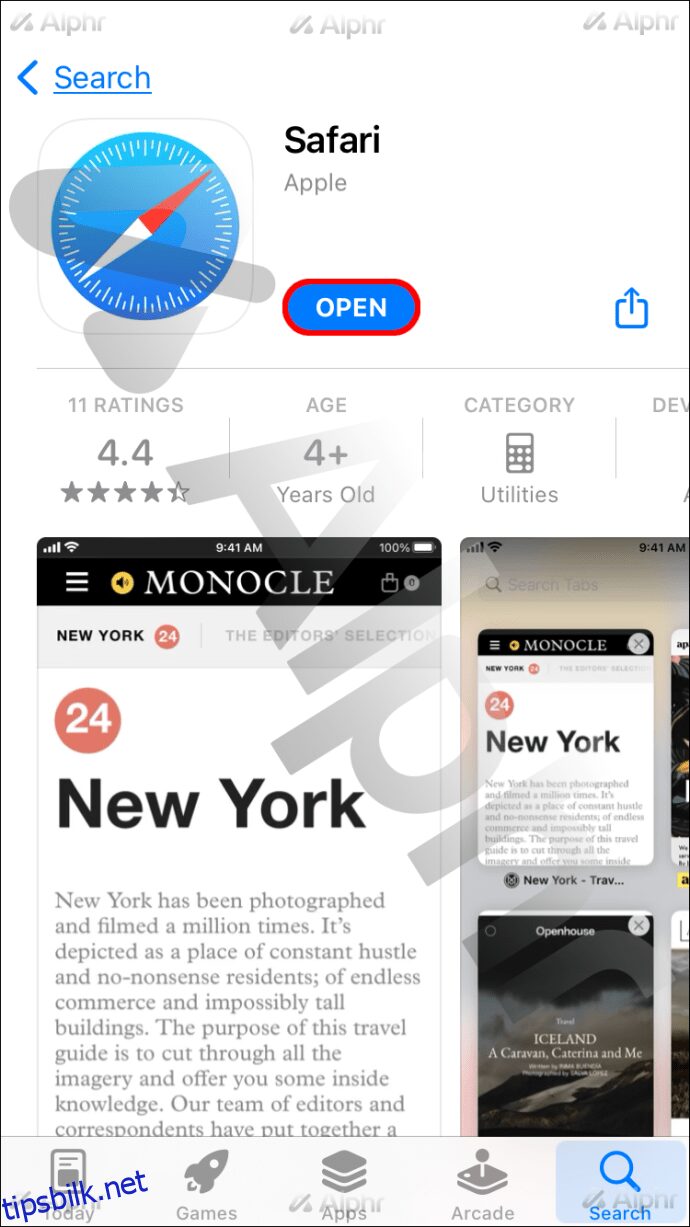
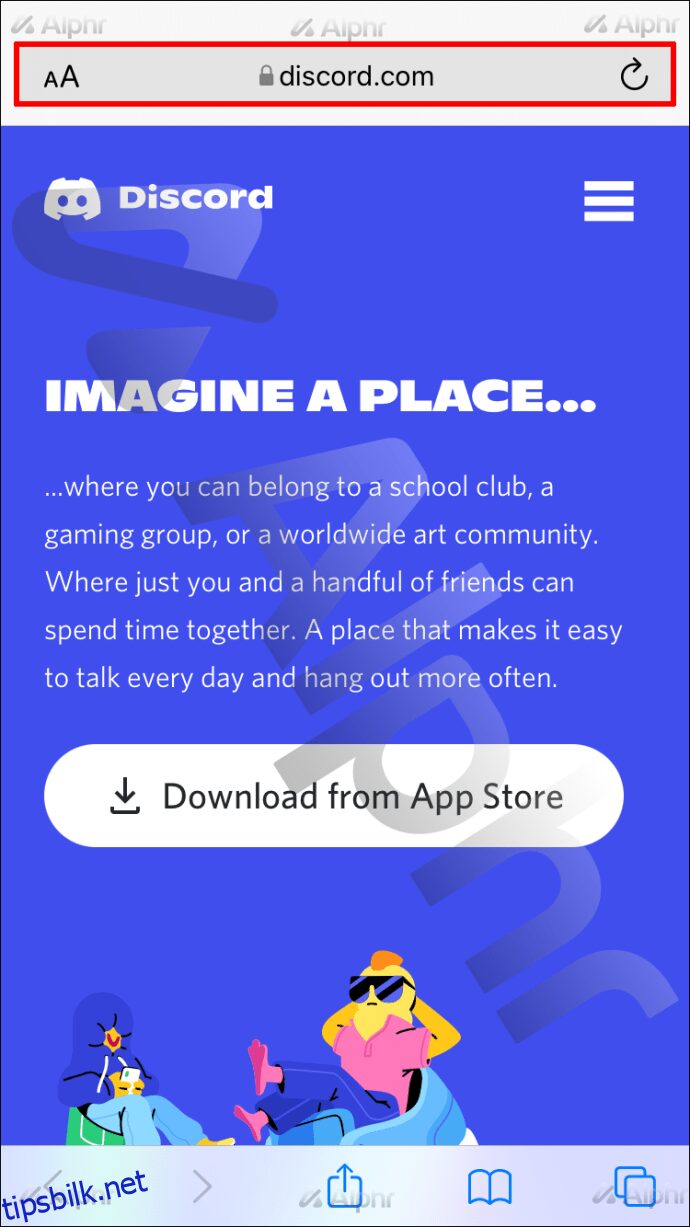
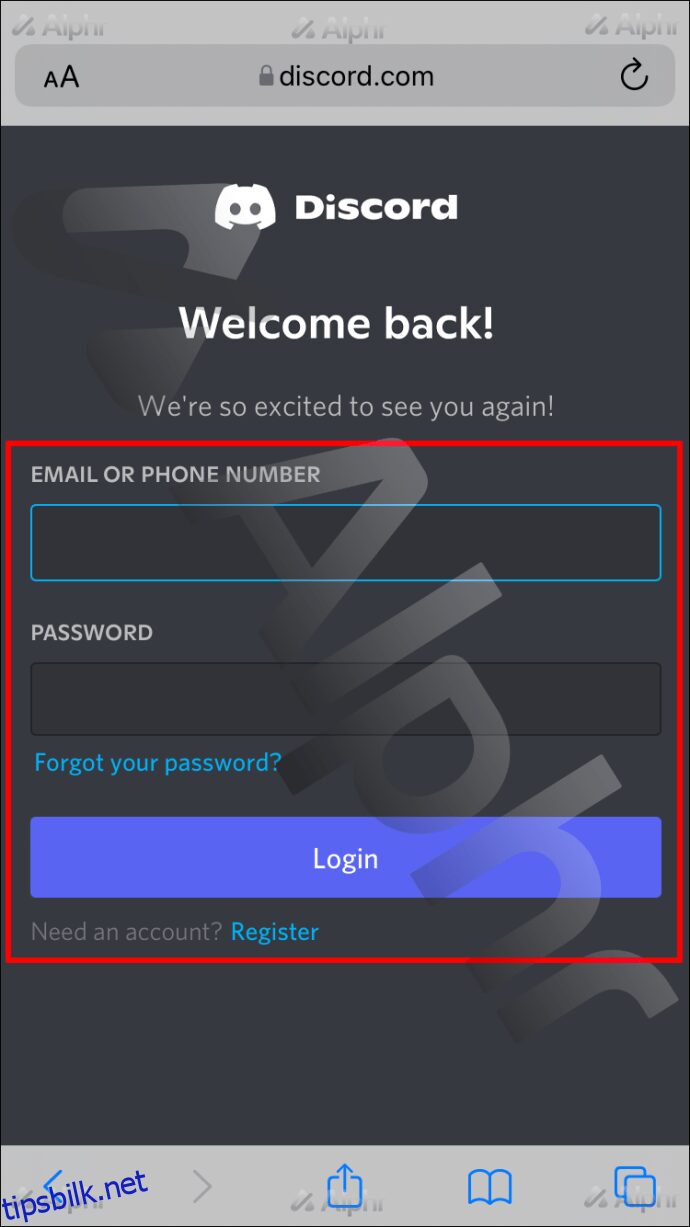
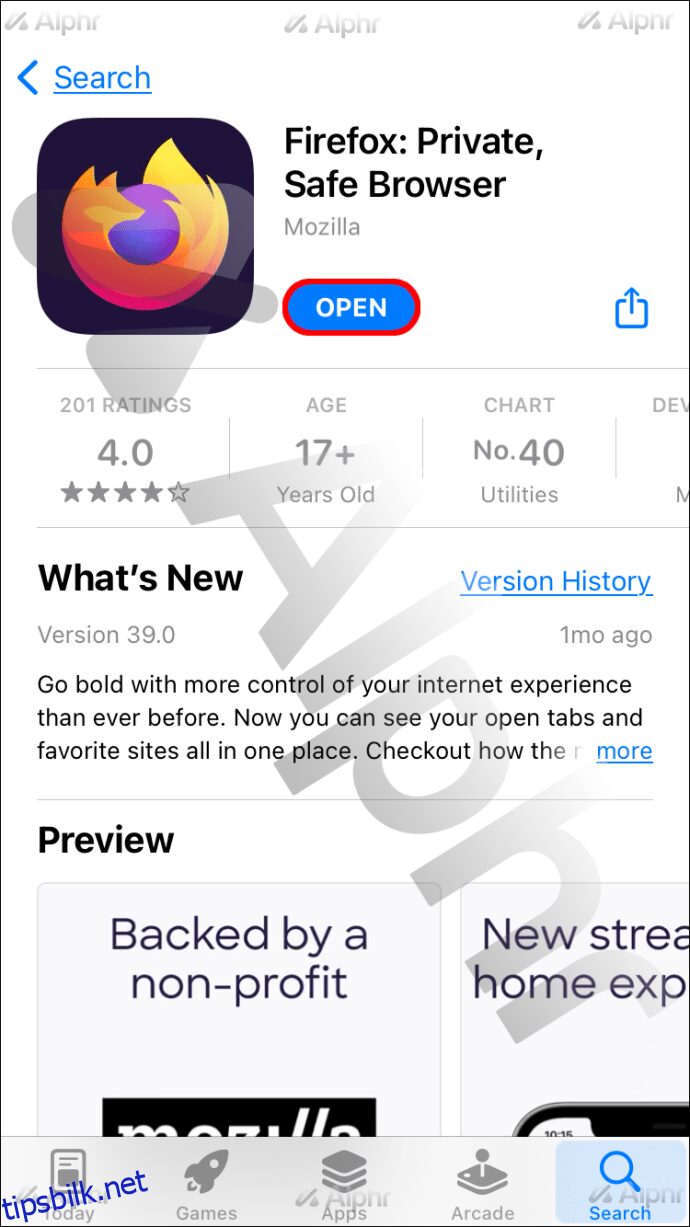
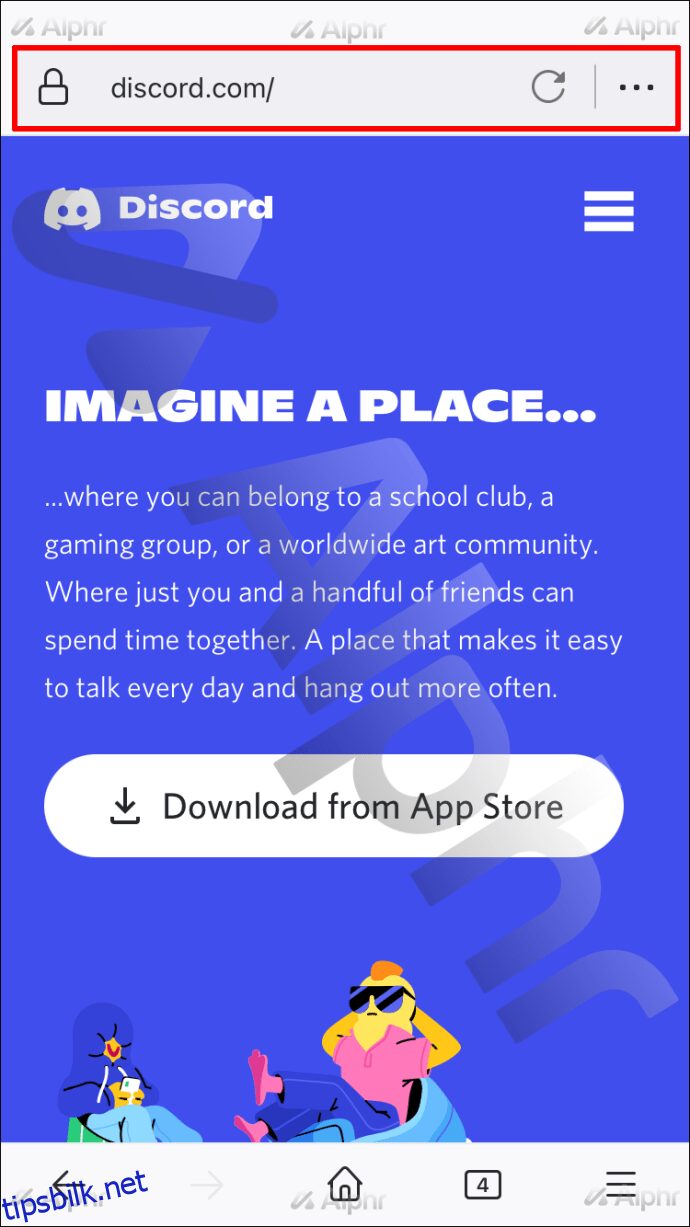
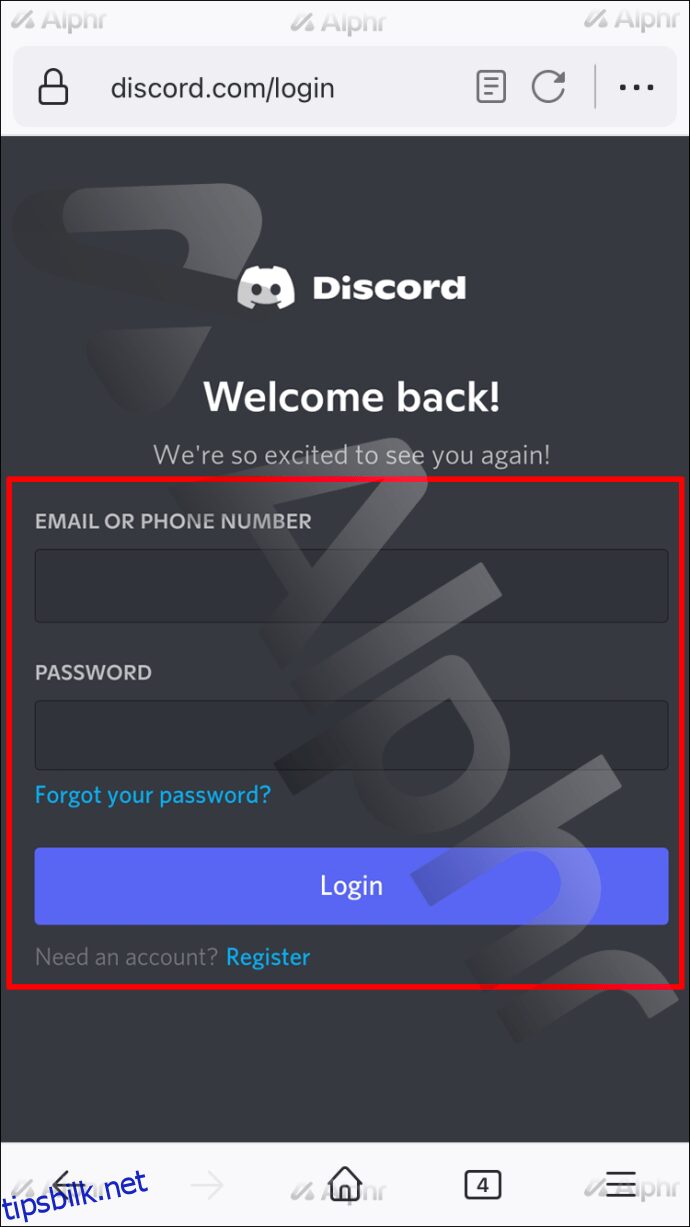
Denne metoden kan være litt mer plagsom, men hvis du ikke ønsker å bruke privat surfing av en eller annen grunn, er det en gyldig metode. Likevel anbefaler vi den første metoden fremfor den andre.
Hvis du har Discord-klienten for iPhone, kan du enkelt logge på én konto med den. Den andre kontoen kan være på en av dine foretrukne nettsurfingsapper. Safari lar deg allerede logge på Discord, og hver iPhone har den installert.
Til slutt, velg hvilken som helst metode du foretrekker. Det er praktisk å ha klienten, siden den er mye enklere å navigere enn nettleserversjonen.
Slik logger du på flere Discord-kontoer på en Android-enhet
Android-enheter kan også la brukere kontrollere flere Discord-kontoer samtidig. Metodene er identiske med de vi beskrev for iOS, men vi bruker forskjellige nettlesere i stedet. Årsaken er at få Android-brukere har Safari.
I stedet bruker et flertall av Android-brukere Google Chrome. Vi gjenspeiler denne forskjellen i instruksjonene våre.
Dette er trinnene for å få tilgang til mer enn én Discord-konto på en Android-enhet:
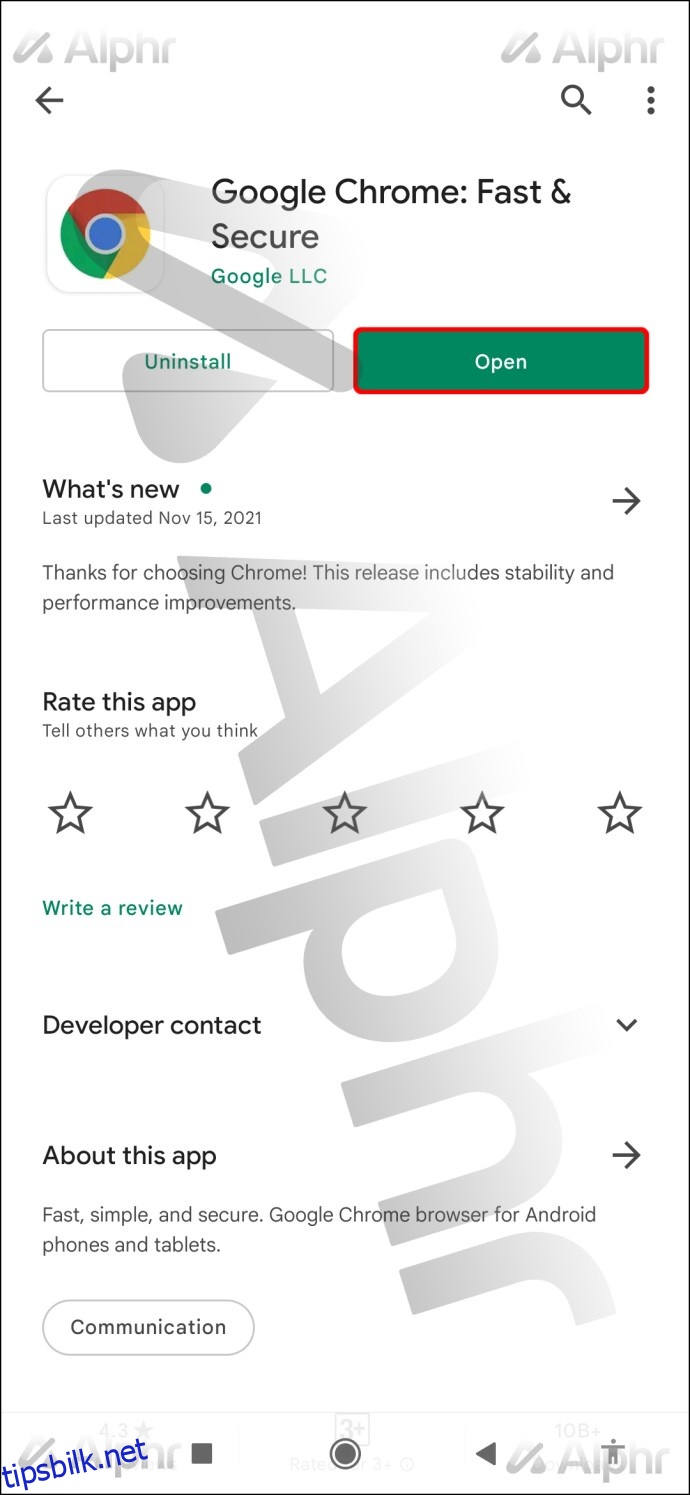
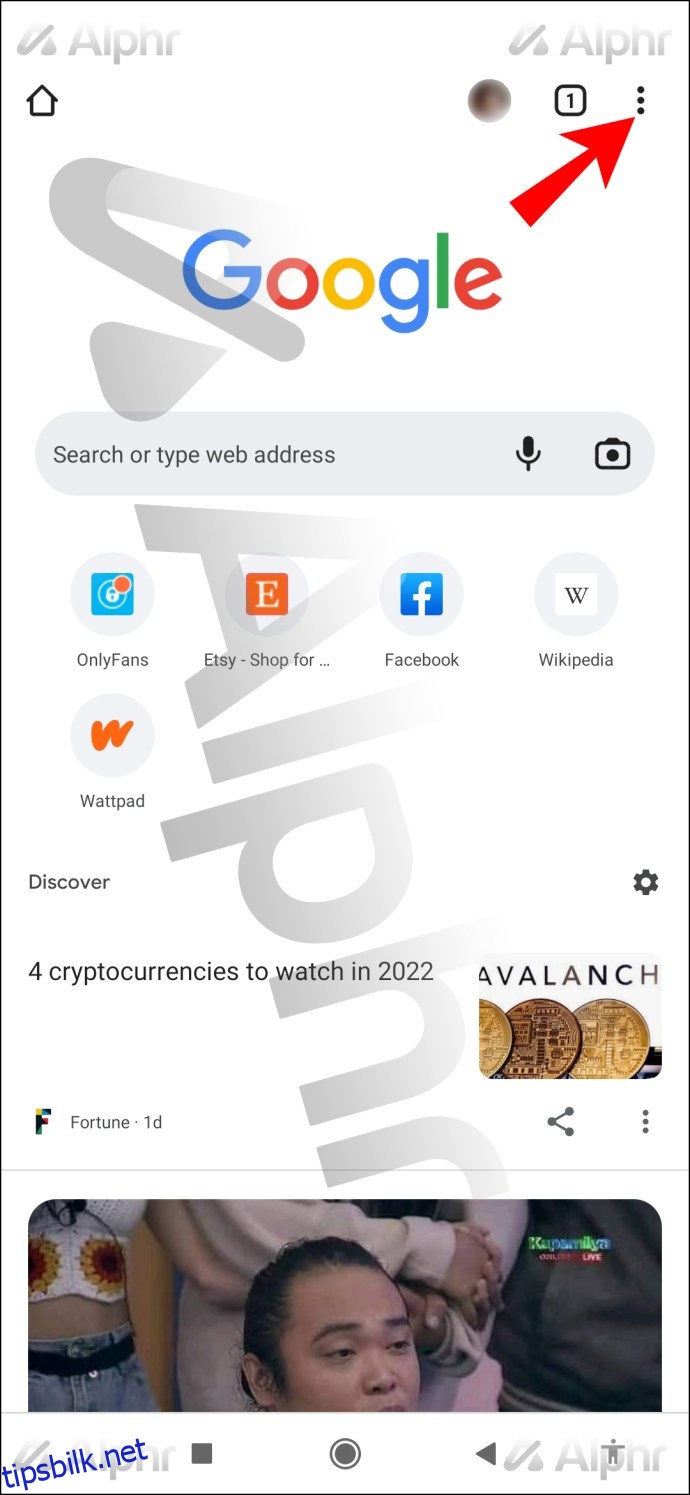
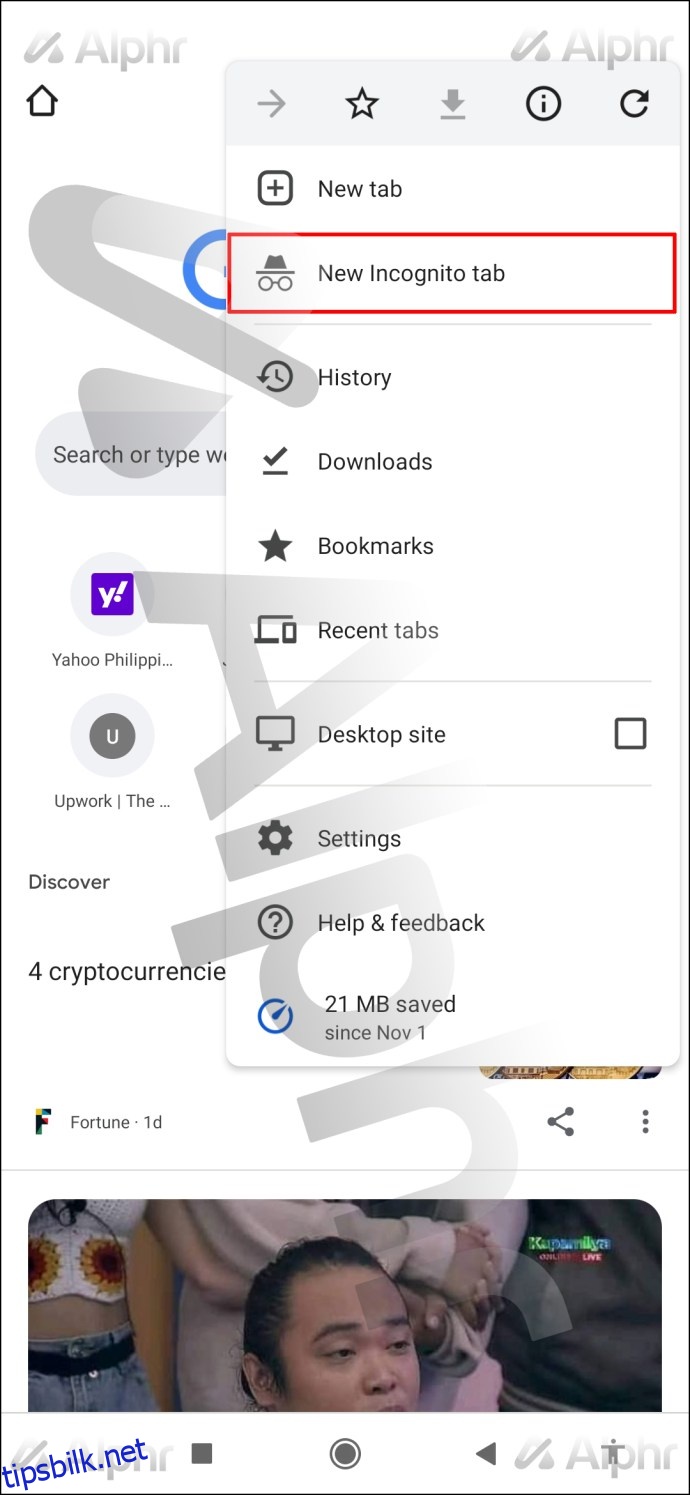
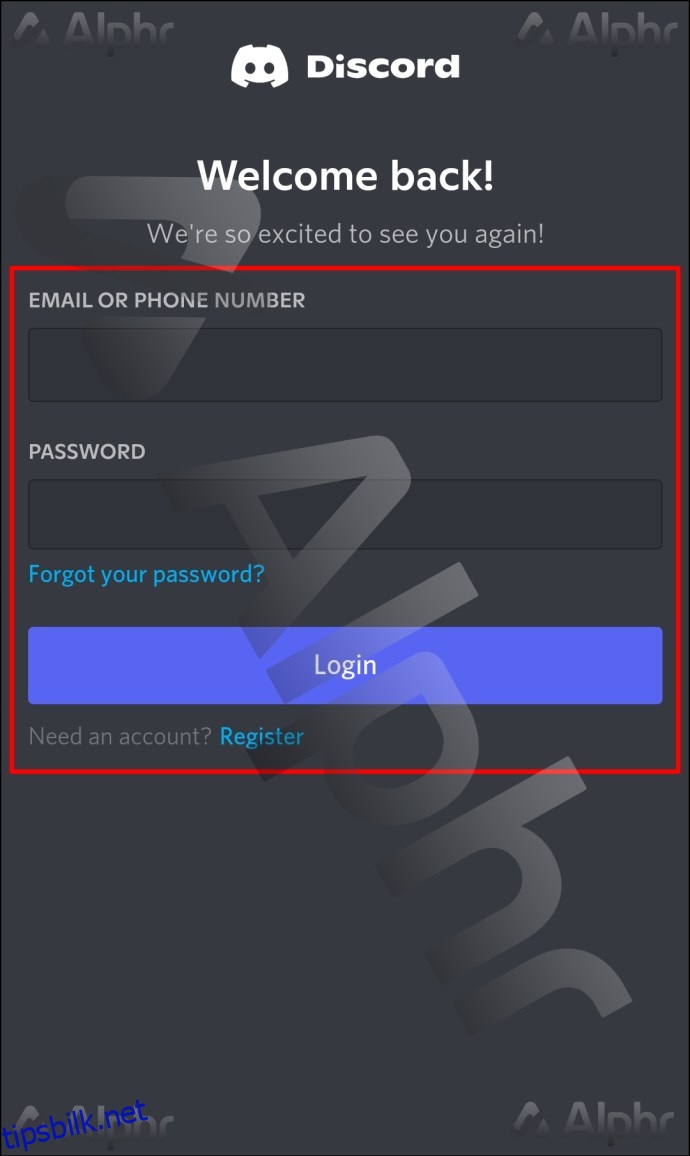
Hvis du ikke liker Google Chrome, vil enhver nettleser med privat nettlesing være en passende erstatning. DuckDuckGo eller Brave er noen populære alternative nettlesere.
Brukere som foretrekker å bruke flere nettlesere samtidig, kan følge disse trinnene i stedet:
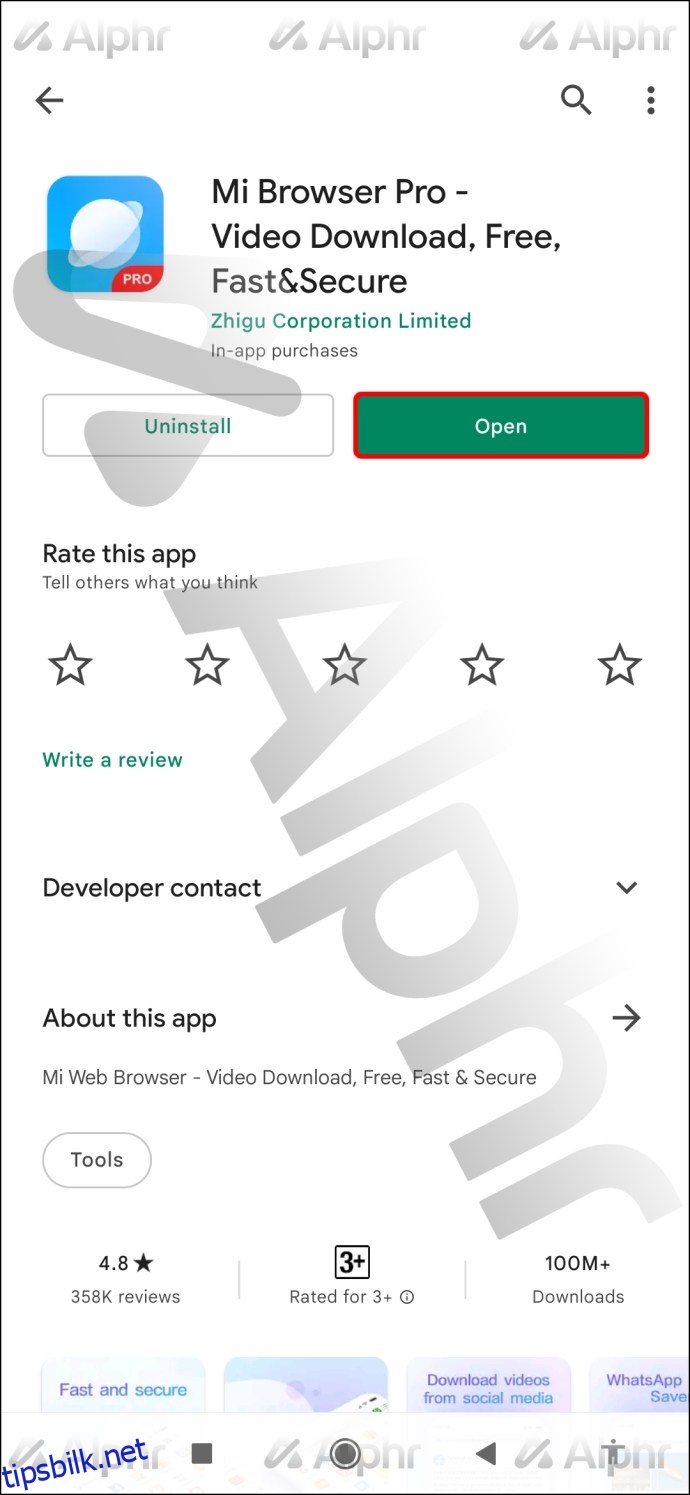
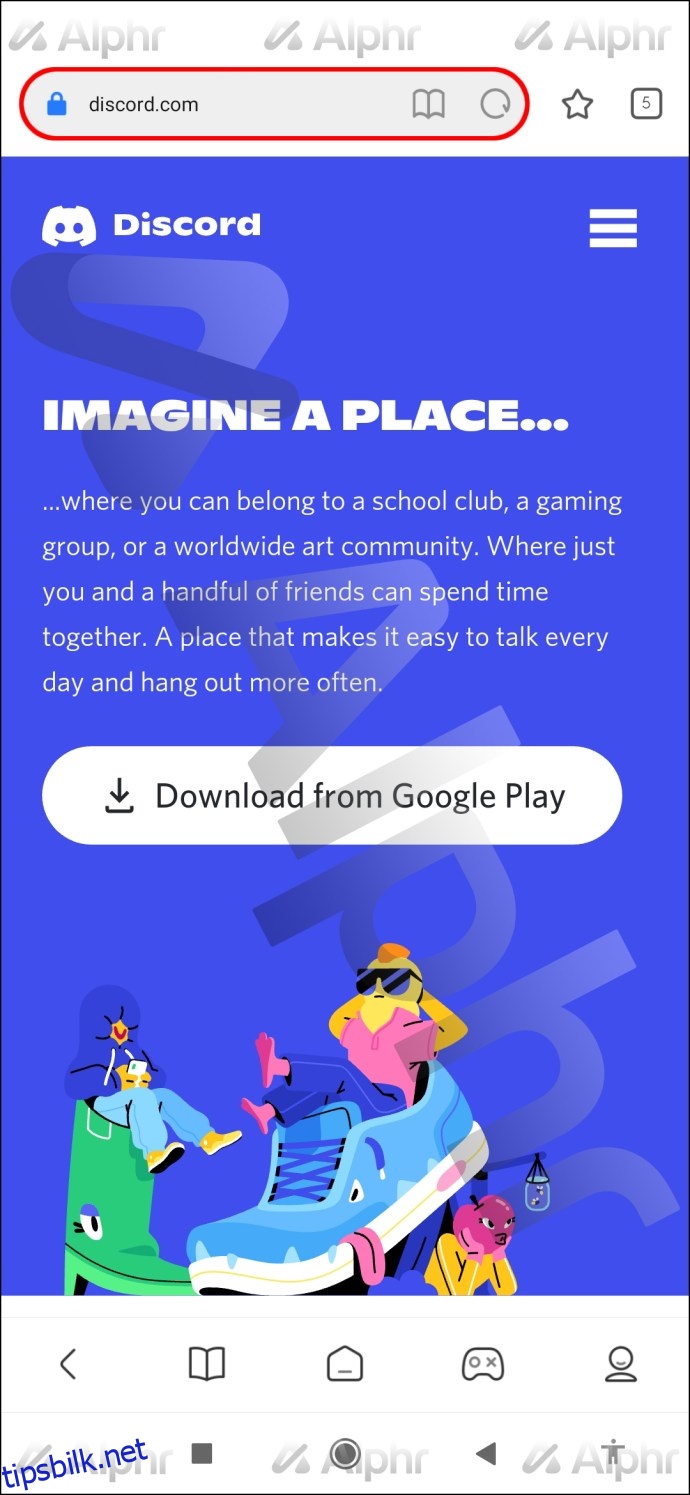
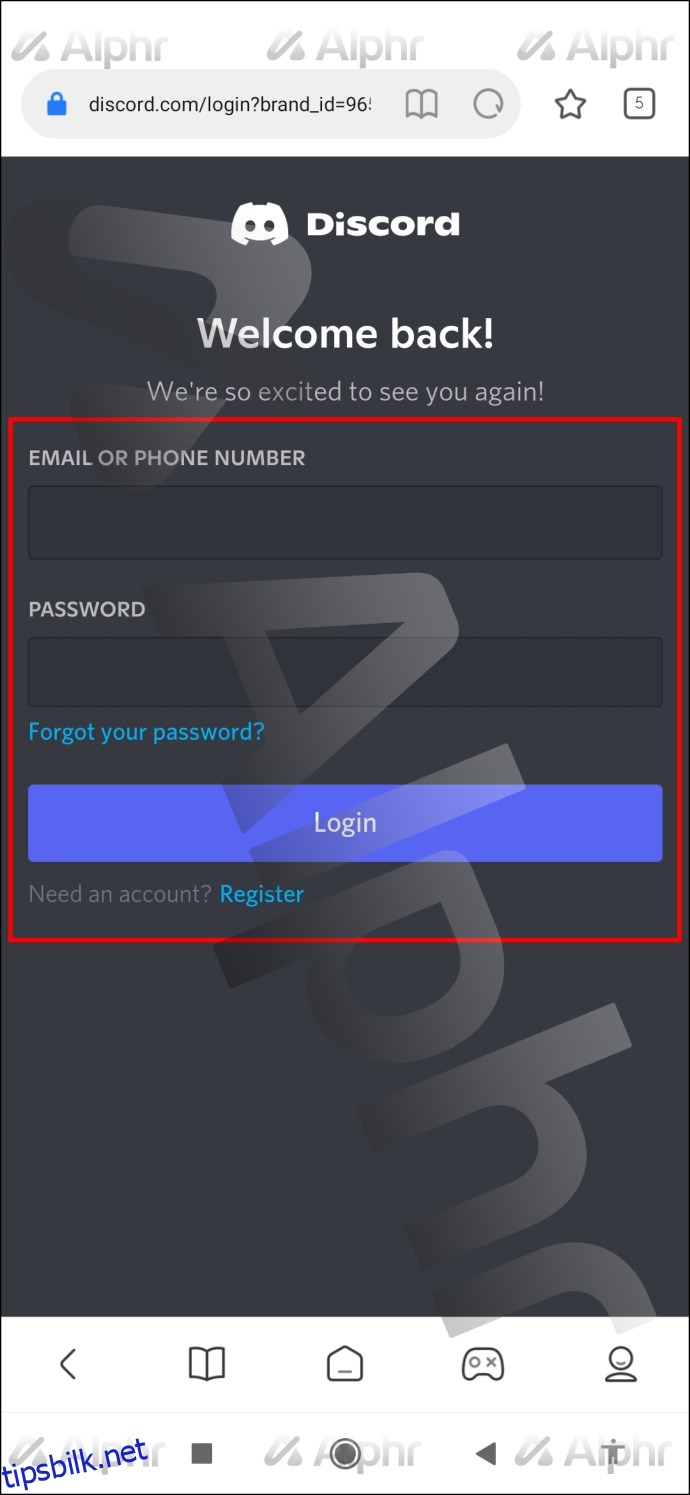
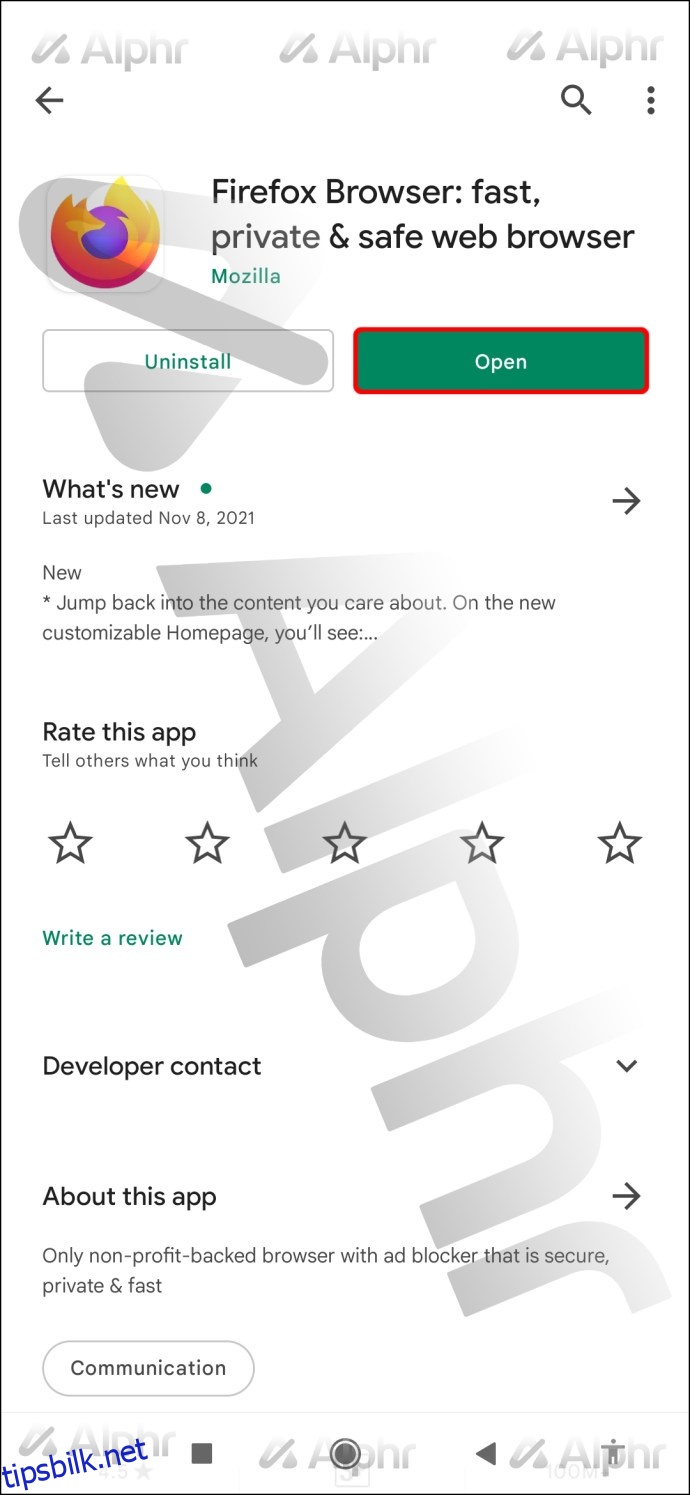
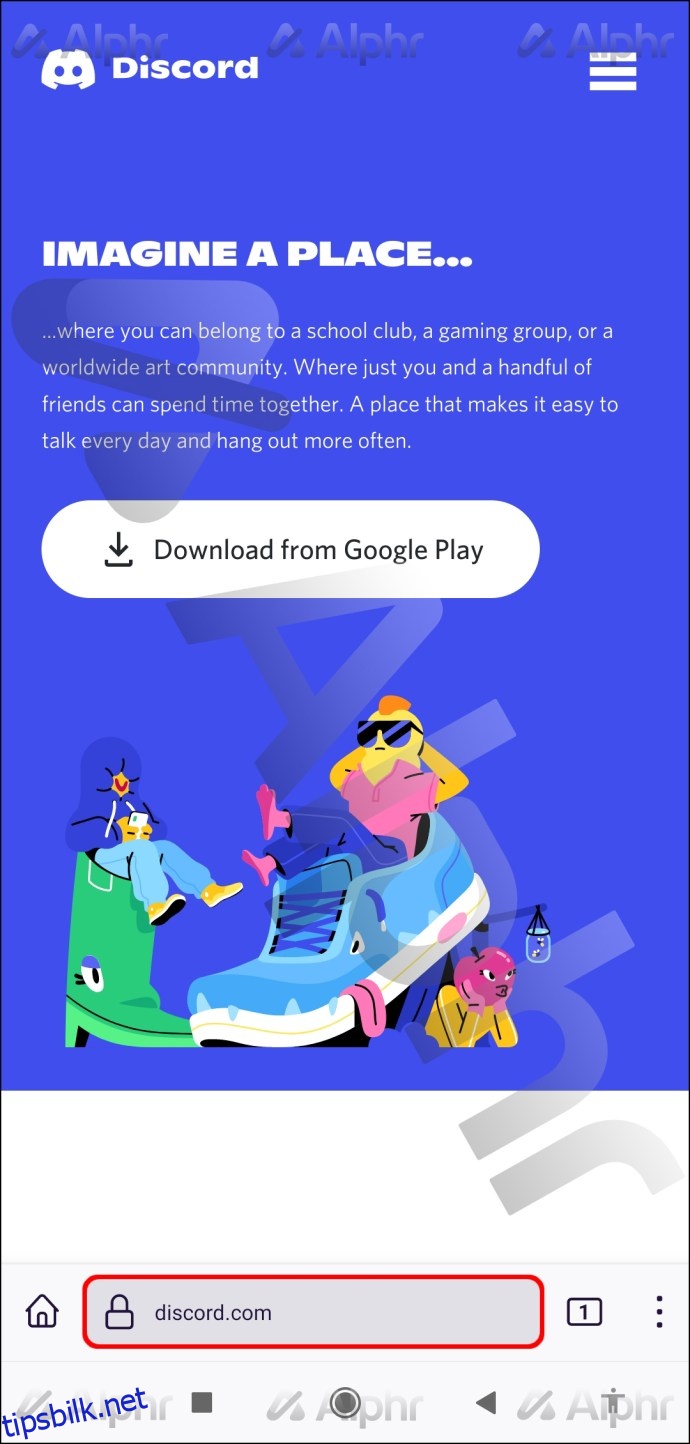
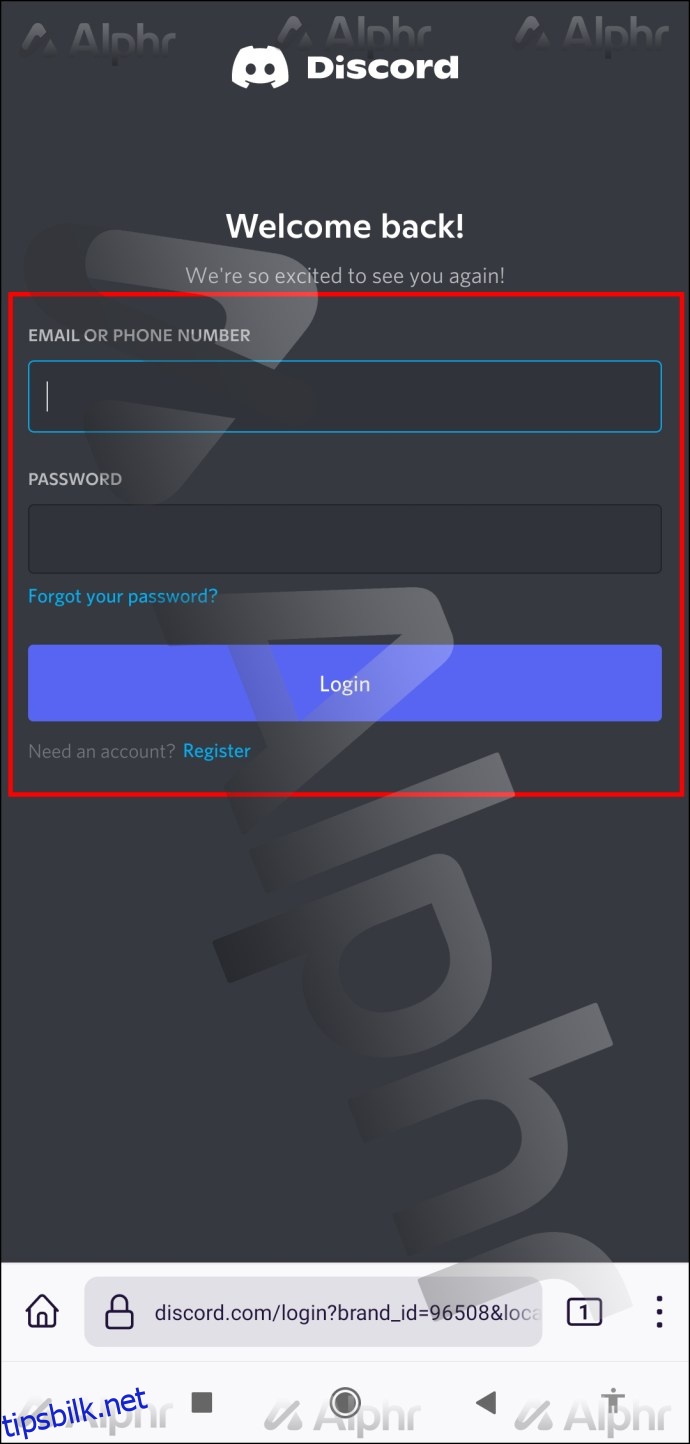
Den beste delen av denne prosessen er at du ikke trenger å bruke privat surfing. Det er imidlertid ikke like praktisk.
De som har Discord-appen på sin Android-smarttelefon kan også logge på den ene kontoen med nettleseren og bruke den andre i klienten.
Slik logger du på flere Discord-kontoer på en PC
PC-brukere kan velge å klikke fra vindu til vindu, men de kan ikke åpne mer enn én konto i en enkelt nettleser. Det er mulig å bruke bestemte utvidelser for å la Chrome gjøre dette, men de kan koste penger.
Derfor er den beste måten å åpne mer enn én nettleser og logge inn på forskjellige kontoer på hver. Alle kan gjøre dette uten å installere spesialisert programvare.
Slik gjøres det på PC:
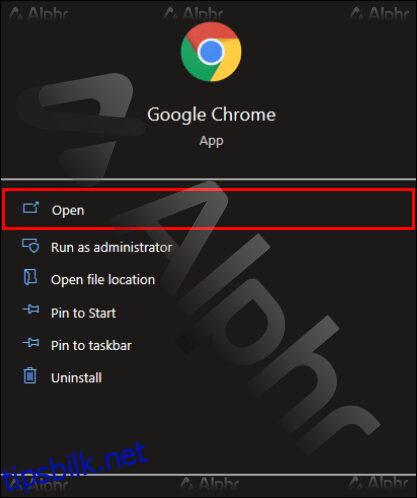
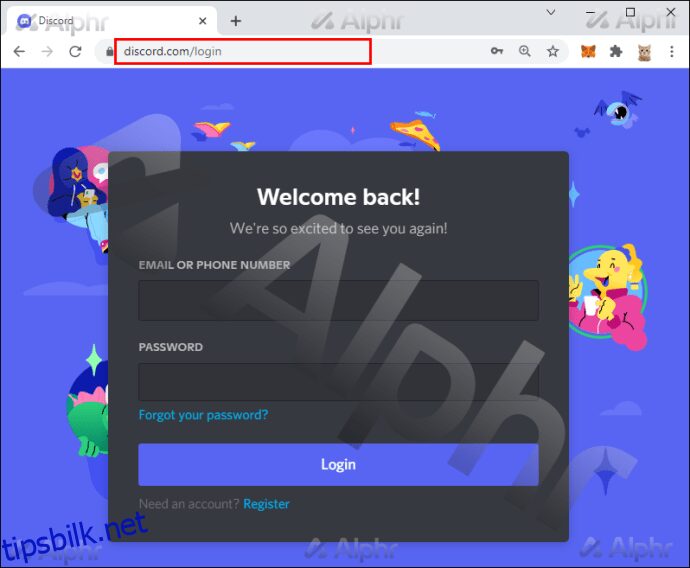
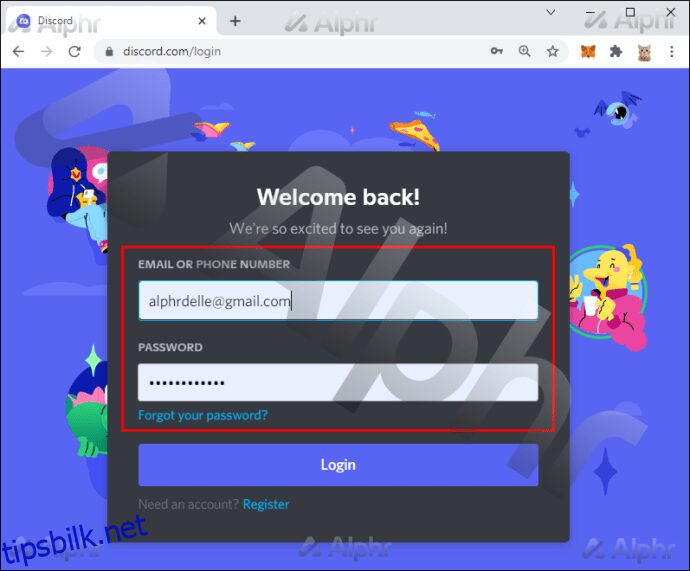
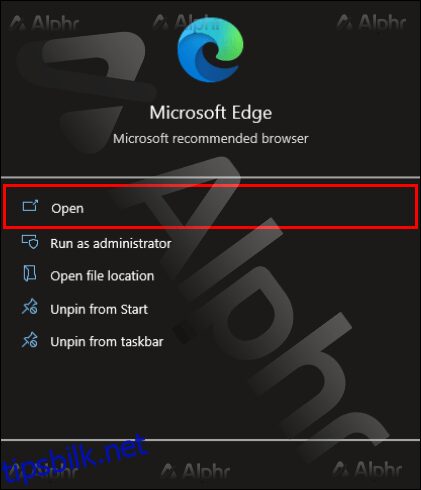
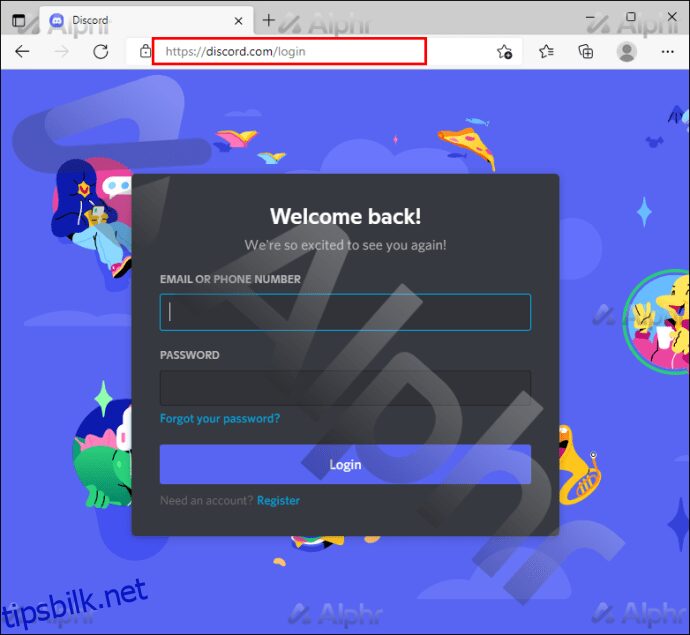
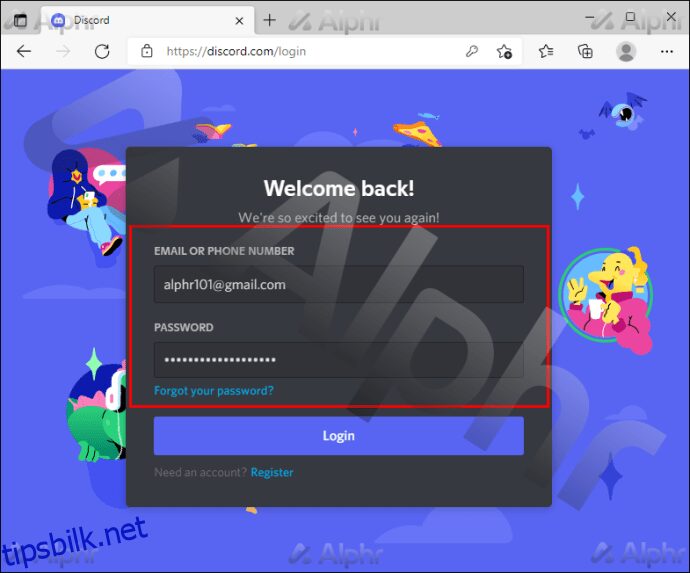
Det finnes flere alternativer, inkludert å installere utvidelser for nettleseren din. La oss ta en titt på den metoden først:

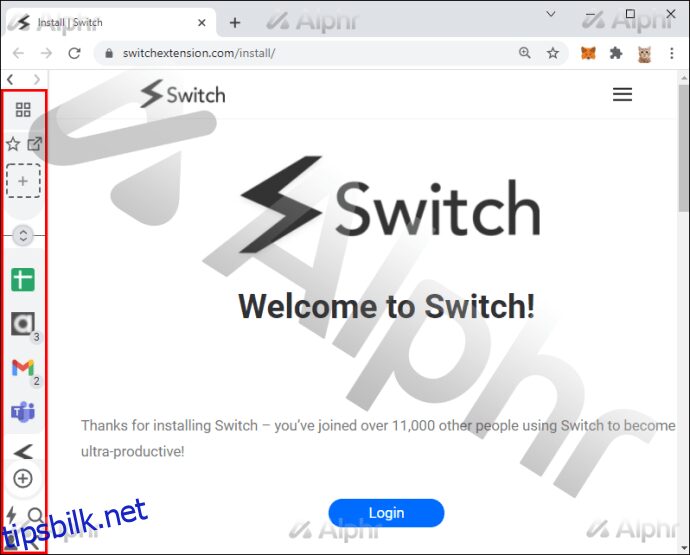
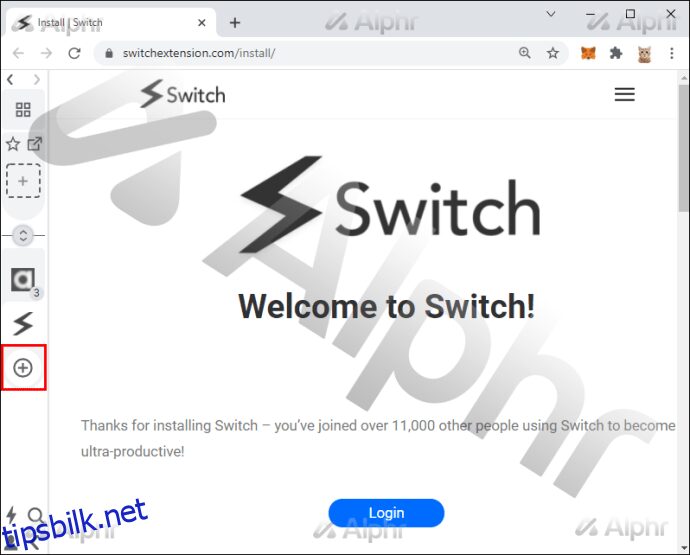

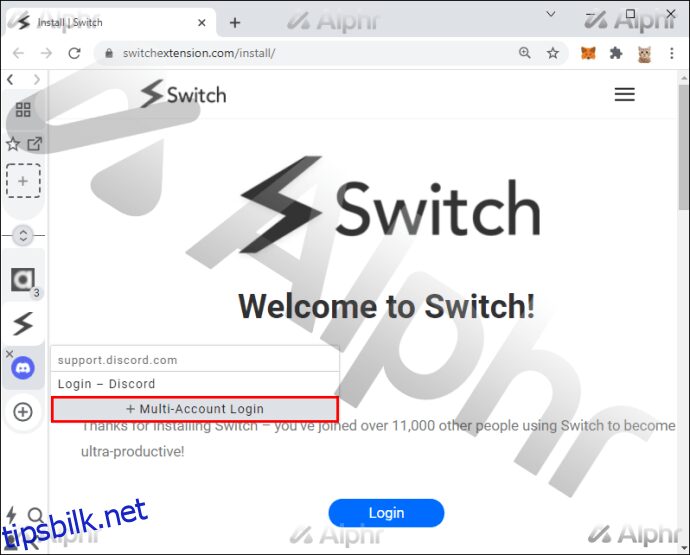
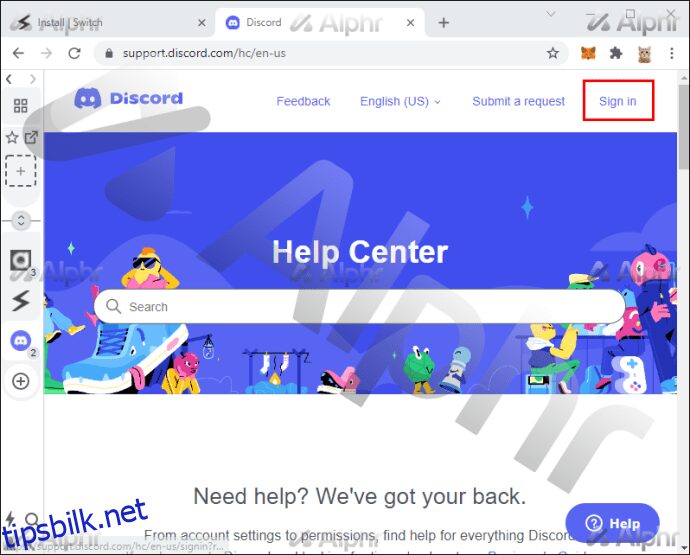
Switch lar deg bruke alt i samme nettleser, som er et effektivt verktøy og sparer tid. Siden du forblir i samme nettleser, er det færre sjanser for å bryte arbeidsflyten og rytmen din.
Bortsett fra å ha én konto på nettleseren din og en annen på Discord-klienten din, kan du installere to forskjellige Discord-klienter for en annen opplevelse. Den vanlige stabile Discord-klienten lastes enkelt ned, men det er en annen som heter PTB.
PTB står for Public Test Build, og det er en mer eksperimentell Discord-klient som er atskilt fra den stabile. Du kan laste den ned fra denne link.
Hvis du kjører den stabile Discord-byggingen, vil ikke PTB forstyrre den. Heldigvis kan du logge på to forskjellige kontoer samtidig uten problemer.
Husk at PTB ikke er den mest stabile programvaren å bruke. Skulle den ikke fungere, må du kanskje bytte til den stabile klienten kombinert med nettleserversjonen.
Jeg var begge
Med disse triksene kan du enkelt dra en spøk på vennene dine, men å kunne bruke to Discord-kontoer samtidig er også praktisk. Du har kanskje en for jobb og den andre for moro skyld, og det er fint å ha tilgang til begge samtidig. Heldigvis kan alle som er villige til å logge på mer enn én Discord-konto gjøre det.
Hvor mange Discord-kontoer har du? Hvilken metode foretrekker du? Gi oss beskjed i kommentarfeltet nedenfor.